ベッドに寝ながら、パソコンで大好きな映画を視聴していますが、音量の調整やつまらないシーンのスキップをするのにベッドから一センチも移動したくないと思うことはありますか。また、スマホを使って、PCに保存されている大事なドキュメントを編集したいと思ったことはありますか。これらの場面では、PC画面をスマホに表示させて制御できれば大変助かるでしょう。実際この方法はかなり簡単です。続いての最高なPCをAndroidスマホにミラーリングする方法を一緒に読んでみましょう。

【もっと知りたい】
☛ Galaxy S22 Ultraをパソコンに映す便利な方法
☛ Goodnotesの画面をパソコンで見る方法
AndroidスマホにPCをストリーミングする方法
1ApowerMirror
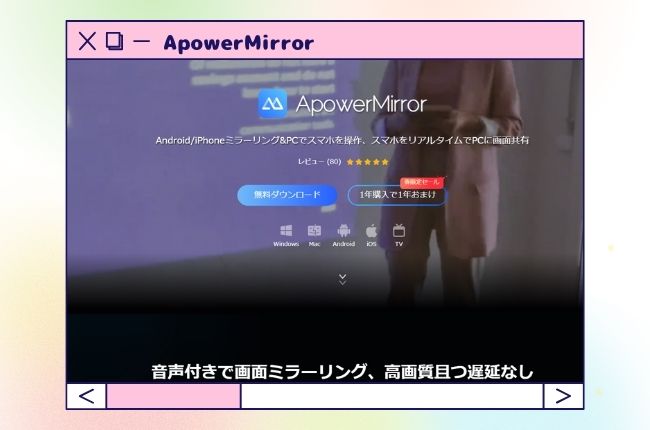
簡単にPCをAndroidに表示させるには、ApowerMirrorを使用すればいいです。ApowerMirrorはプロフェッショナル画面ミラーリングプログラムで、実用機能満載です。スマホ画面をPCにミラーリングする機能以外、スマホの画面録画やスクリーンショット撮影もできます。最新バージョンでは、無線でPC画面をスマホに映して、スマホでPCをコントロールすることも可能になりました。なので、PCから離れているところでも、映画や音楽の再生や一時停止、別のウィンドウへのナビゲーション、お気に入りのPCゲームの起動などができます。更に、スマホのキーボードを使ってPCで入力することもできます。その他、内蔵のマークツールを使えば、画面にラインや文字などを描いて強調できます。ApowerMirrorでPCをAndroidにミラーリングする方法は下記の通りです。
- ApowerMirrorの最新バージョンをパソコンとAndroidスマホにダウンロードします。
無料ダウンロード - そして、お使いのデバイスでアプリケーションを開いて、両方のデバイスが同じWi-Fiネットワークに接続されていることを確認します。
- Androidデバイスで、画面の底にある「ミラーリング」ボタンをタップして、検出されたデバイスからパソコン名を選択します。
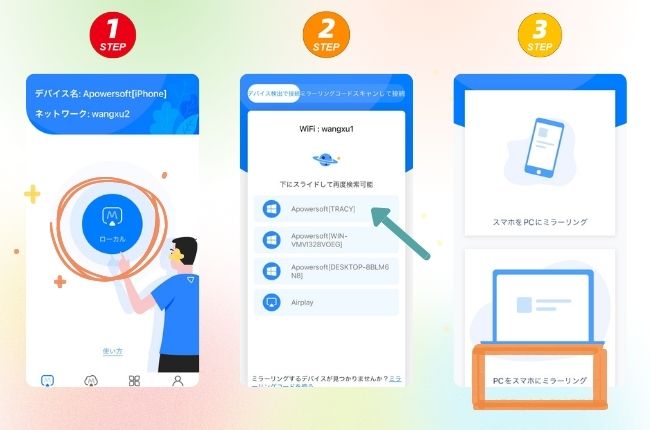
- 最後、「PC画面ミラーリング」をタップして、パソコンから「許可」を選択すると、ミラーリングを開始します。
2LetsView
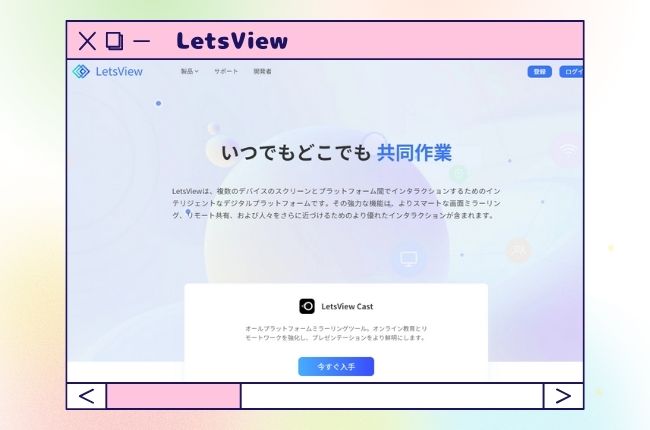
LetsViewは画面ミラーリング専用のアプリです。PCの画面をAndroidにミラーリングしたい場合、このアプリもいい選択です。これを使えば、無線で自分のパソコンをスマホ画面に映して共有できるだけでなく、スマホの画面をパソコンに表示させることもできます。次の手順通りにパソコン画面をAndroidに共有しましょう。
- Androidとパソコンにアプリをインストールします。無料ダウンロード
- お使いのAndroidスマホとパソコンを同じWi-Fiネットワークに接続し、LetsViewを起動します。
- スマホから「LetsView」が付いているパソコンの名前を選択し、「PC画面ミラーリング」を選択します。
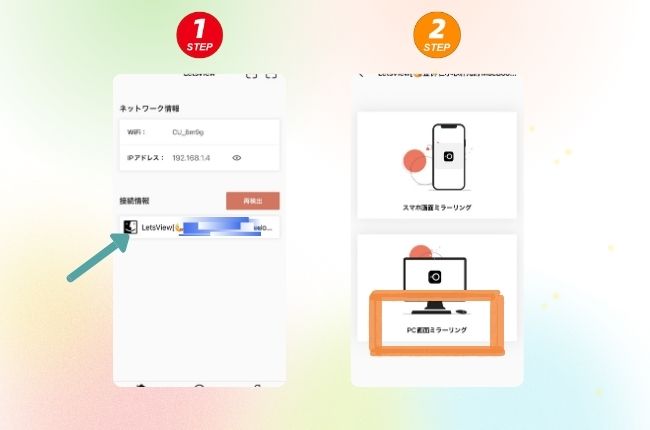
- パソコンから「許可」を選択し、ミラーリングを開始させます。
- 完了したら、パソコンの画面はAndroidスマホに表示させます。
3Chromeリモートデスクトップ
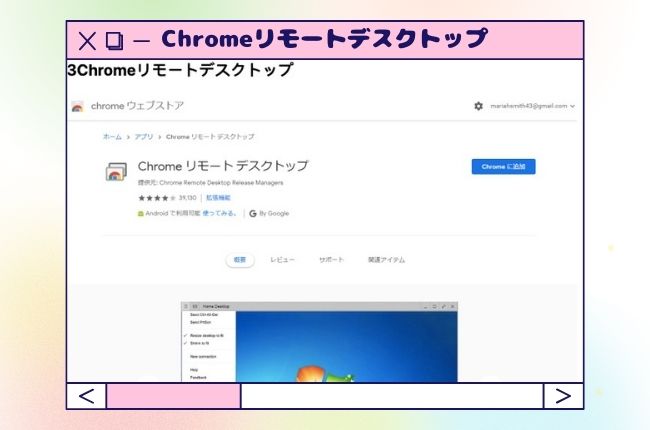
Chromeリモートデスクトップも、PCをAndroidにキャストするのに使えるツールです。Googleに開発されて、Chromeウェブストアから入手可能の拡張機能です。このアプリは、デバイス間のすべてのリモート接続は暗号化されていて、保護されていることを保障します。実際、プライベートのPINプロテクションが搭載されていて、ツールを使うたびに変更可能です。その上、一時的に画面を制御できるワンタイムアクセスコードを他の人に発行することもできます。接続が終われば、そのコードも無効になり、二度と使えません。使い方は下記のとおりです。
- ChromeリモートデスクトップをChromeブラウザにダウンロードしてインストールします。インストールが終われば、Gmailアカウントをサインインして、アプリを起動します。
- ポップアップされたウィンドウから、マイコンピュータの下の「利用を開始」をクリックします。それでChromeリモートデスクトップホストのダウンロードが要求されて、「同意してインストール」をクリックすればいいです。
- 「リモート接続を有効にする」をクリックして、使いたいPINを入力します。
- ここで、Google Playストアにアクセスして、スマホにアプリバージョンをインストールします。インストールしたら、アプリを開いて、マイコンピュータにあるお使いのデバイス名をタップします。
- 設定したパスワードを入力して、「接続」をタップします。
4VNCビューワー
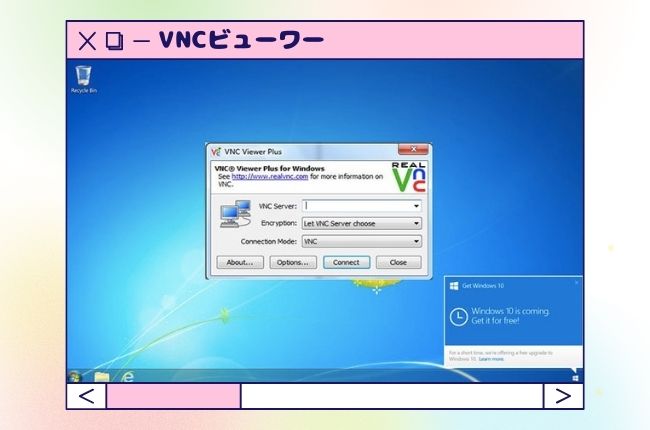
最後に紹介するのはVNCビューワーです。このツールはWindows、MacとLinuxなど様々なコンピュータオペレーティングシステムをサポートします。一百万以上のダウンロードがカウントされて、最高のパソコンリモートコントロールアプリケーションとして考えられています。Chromeリモートデスクトップに似ていて、VNCビューワーもパスワード保護があり、共有中にパソコンのデータへの保護が強まります。下の説明を参照して、パソコンをAndroidに表示させてみてください。
- VNCビューワーをPCとAndroidスマホにインストールします。RealVNCのアカウントを作成して、両方のデバイスにサインインします。
- スマホのホットスポットを有効にして、PCをそのネットワークに接続します。
- スマホで、緑の「+」ボタンをタップして、IPアドレスとPC名を入力します。「CREATE」を押して、「CONNECT」をタップします。
- それで、設定したPINを入力すればPCのミラーリングができます。
まとめると、PCをAndroidに表示させる場合は上述のアプリケーションから選べばいいです。AndroidスマホにPC画面を見るだけで満足する場合、LetsView、VNCビューワーやChromeリモートデスクトップで結構です。しかし、PCをコントロールしたり、画面に落書きしたりすることも必要な場合は、ApowerMirrorが最適なチョイスです。


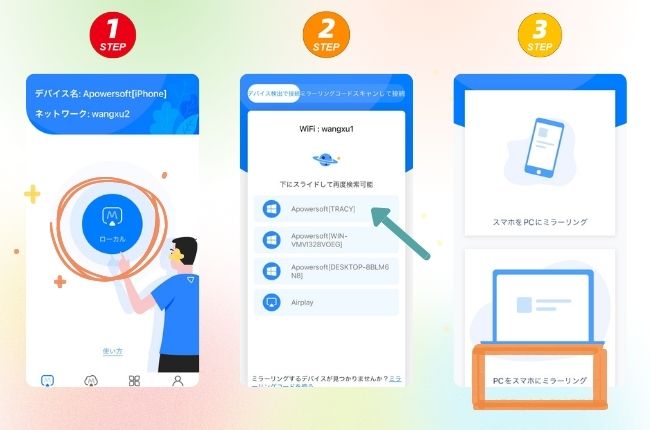
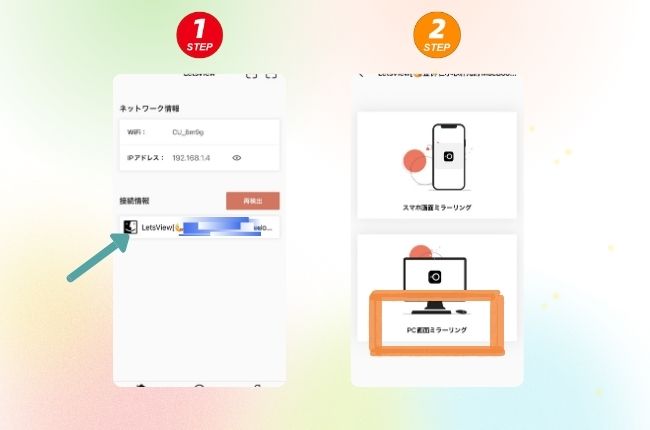
コメントを書く